cdr怎么绘制化妆品图形? cdr化妆品图形的画法
发布时间:2018-01-03 14:01:18 作者:丰波88  我要评论
我要评论
cdr怎么绘制化妆品图形?cdr中想要花一个化妆品瓶瓶罐罐的,该怎么画呢?下面我们就来看看cdr化妆品图形的画法,很简单,需要的朋友可以参考下
cdr中想要画化妆品图形,该怎么画呢?下面我们就来看看详细的教程。
1、首先第一步我们打开cdr软件,在菜单栏中选择文件→新建。

2、接下来我们可以在左边的工具栏中点击一下艺术笔工具如图所示

3、然后我们在上方的属性栏中选择一下-对象-选项,如图所示

4、接下来我们在图形的选项中选择化妆品的形状如图所示

5、然后我们在任意的空白处用艺术笔工具左键点击拖动鼠标画一个线条,系统自动生成各类的化妆品图形,如图所示

6、接下来我们要右键点击化妆品图形,选择拆分艺术笔如图所示

7、拆分完成后,我们将画下的线条拖出来,然后删除掉如图所示

8、接下来我们继续右键点击化妆品图形,选择取消全部群组,如图所示

9、可以看到,我这里的化妆平全部重新调整了位置,你可以删掉其中任意化妆品的也可以留下任意化妆品,也可以改变颜色如图所示

以上就是cdr绘制化妆品图形的教程,希望大家喜欢,请继续关注脚本之家。
相关推荐:
相关文章
 cdr怎么绘制立体的礼物?cdr中想要设计一款立体的礼物盒,该怎么设计带有拉花的礼物盒呢?下面我们就来看看cdr拉花礼物盒的设计方法,需要的朋友可以参考下2018-01-03
cdr怎么绘制立体的礼物?cdr中想要设计一款立体的礼物盒,该怎么设计带有拉花的礼物盒呢?下面我们就来看看cdr拉花礼物盒的设计方法,需要的朋友可以参考下2018-01-03 cdr怎么设计扣板门头?cdr中想要设计公司的门头,该怎么设计呢?今天我们就来看看使用cdr门头设计教程,很简单,需要的朋友可以参考下2017-12-29
cdr怎么设计扣板门头?cdr中想要设计公司的门头,该怎么设计呢?今天我们就来看看使用cdr门头设计教程,很简单,需要的朋友可以参考下2017-12-29 CDR怎么设计3d立体文字?cdr中输入的文字想要制作3d立体效果,该怎么给文字添加立体效果呢?下面我们就来看看cdr立体文字的制作方法,需要的朋友可以参考下2017-12-18
CDR怎么设计3d立体文字?cdr中输入的文字想要制作3d立体效果,该怎么给文字添加立体效果呢?下面我们就来看看cdr立体文字的制作方法,需要的朋友可以参考下2017-12-18 cdrX8怎么设计变形的艺术字效果?cdr中输入的文字想要添加弧度变成艺术字效果,该怎么添加呢?下面我们就来看看详细的教程,需要的朋友可以参考下2017-12-17
cdrX8怎么设计变形的艺术字效果?cdr中输入的文字想要添加弧度变成艺术字效果,该怎么添加呢?下面我们就来看看详细的教程,需要的朋友可以参考下2017-12-17 cdr怎么设计有描边的渐变色艺术字?cdr中输入的文字想要设计成漂亮的艺术效果,该怎么设计呢?下面我们就来看看详细的教程,需要的朋友可以参考下2017-12-17
cdr怎么设计有描边的渐变色艺术字?cdr中输入的文字想要设计成漂亮的艺术效果,该怎么设计呢?下面我们就来看看详细的教程,需要的朋友可以参考下2017-12-17
cdr文字怎么制作多层描边效果? cdr设计包边艺术字效果的教程
cdr文字怎么制作多层描边效果?cdr中输入的文字,想要添加描边效果,该怎么添加呢?下面我们就来看看cdr设计包边艺术字效果的教程,需要的朋友可以参考下2017-12-17 cdr怎么绘制一个易拉罐?cdr中想要设计一款易拉罐,该怎么设计呢?下面我们就来看看使用cdr设计易拉罐的教程,需要的朋友可以参考下2017-12-08
cdr怎么绘制一个易拉罐?cdr中想要设计一款易拉罐,该怎么设计呢?下面我们就来看看使用cdr设计易拉罐的教程,需要的朋友可以参考下2017-12-08 cdr怎么设计有文理的文件管理图标?cdr中系那个药设计一个图标,该怎么设计文件管理图标呢?下面我们就来看看详细的教程,需要的朋友可以参考下2017-12-08
cdr怎么设计有文理的文件管理图标?cdr中系那个药设计一个图标,该怎么设计文件管理图标呢?下面我们就来看看详细的教程,需要的朋友可以参考下2017-12-08 cdr怎么设计婚礼用的囍字?婚礼上经常能看到红色的囍字,该怎么设计呢?下面我们就来卡看cdr合计婚礼囍字的教程,需要的朋友可以参考下2017-12-05
cdr怎么设计婚礼用的囍字?婚礼上经常能看到红色的囍字,该怎么设计呢?下面我们就来卡看cdr合计婚礼囍字的教程,需要的朋友可以参考下2017-12-05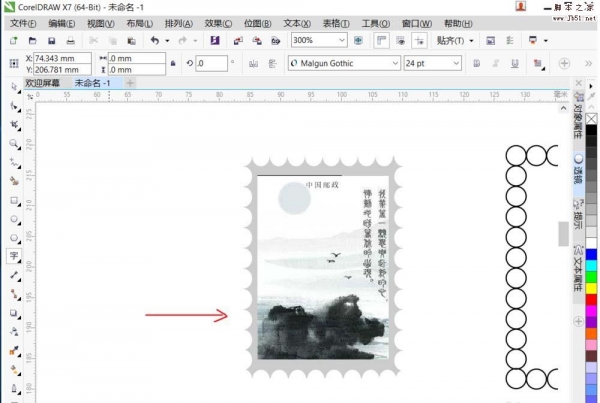 cdr怎么设计邮票??cdr中想要设计邮票的样式,该怎么设计呢?下面我们就来看看cdr将图片制作成邮票效果的教程,很简单,需要的朋友可以参考下2017-12-03
cdr怎么设计邮票??cdr中想要设计邮票的样式,该怎么设计呢?下面我们就来看看cdr将图片制作成邮票效果的教程,很简单,需要的朋友可以参考下2017-12-03












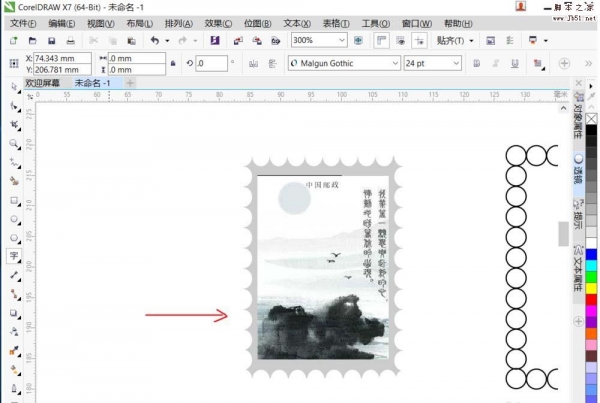
最新评论